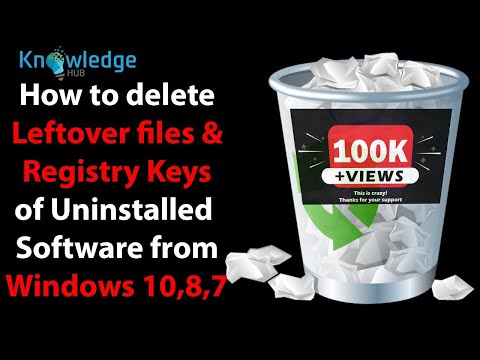Tai buvo gana ilgai, kad INR arba Indijos rupijos valiutos simbolis buvo pristatytas. Anksčiau buvo išleisti kai kurie ad-hoc sprendimai, kuriuos išleido trečioji šalis - kaip antai Rupijos simbolis Šriftas buvo išleistas, kuris turėjo būti įdiegtas sistemoje, norint peržiūrėti simbolį. Vėliau "Microsoft" pateikė tokį patį naujinį, kuris leidžia jį įvesti naudojant spartieji klavišai. Šis naujinys taip pat buvo išleistas ilgą laiką. Tačiau net ir dabar dauguma žmonių klausia apie oficialų INR simbolio įvedimo metodą sistemoje "Windows". Leiskite mums pamatyti, kaip įvesti INR simbolį naudodami "Windows 7" ir "Windows 8" spartieji klavišai.

Indijos rupijos valiutos simbolis atsisiųsti
Pirmiausia gaukite šį "Microsoft" atnaujinimą. Atsisiųskite atnaujinimą pagal savo "Windows" versiją. Šiam naujinimui reikia patvirtinimo ir patvirtinti prieš atsisiųsdami.
Indijos rupijos valiutos simbolio naudojimas "Windows 7"
Įdiekite šį naujinimą. Sistemą reikės paleisti iš naujo po įdiegimo. Įdiegę tai, eikite į "Valdymo skydas"> "Regionas ir kalba"> "Klaviatūros ir kalbos" skirtukas. Spustelėkite "Keisti klaviatūras …" ir skirtuke "Bendra" spustelėkite "Pridėti …" ir pažymėkite Indiją pagal anglų kalbą (Indija), taip pat galite ją rasti pagal klaviatūros anglų (Jungtinės Amerikos Valstijos) klaviatūras.


Dabar atidarykite dokumentą, kuriame norite įvesti simbolį, nesvarbu, ar jis yra "Word" dokumentas, ar "notepad", ar bet kuris kitas. Iš sistemos dėklo pasirinkite anglų kalbą (Indija). Dabar naudok raktus Ctrl + Alt + 4 nuorodą įvesti simbolį. Kai kuriuose naujose klaviatūrose jie turi rape simbolį, atspausdintą raktą, lygiai kaip $. Kitose ankstesnėse klaviatūrose ieškokite rakto, kuris turi $ & 4. Pastebėjau, kad kai kuriose programose, pvz., Rašydami "Windows Live Writer", turiu naudoti dešinėje tarpo pusėje esančius "Ctrl + Alt" klavišus. Tačiau jis dirbo abiejose pusėse, naudojant "Word" ar "Notepad". Taigi, tokiu būdu "Windows 7" įvedamas Indijos rupijos valiutos simbolis.

Indijos rupijos valiutos simbolio naudojimas "Windows 8/10"
"Windows 8/10" vartotojai turi pridėti "English" (Indija). Norėdami tai padaryti, atidarykite "Valdymo skydas"> "Kalba"> "Pridėti kalbą", o po to - "Kalbos pagal kalbas"> "Kalbos vardas"



Įveskite simbolį, tiesiog pasirinkite šią anglų (Indija) / anglų (Indija) klaviatūrą. Turite naudoti tą pačią spartieji klaviatūros klavišus, kuriuos mes rodėme "Windows 7", ty. Ctrl + Alt + 4. "Windows 8/10" taip pat pastebėjau panašų elgesį kai kuriai programai, kaip aprašyta aukščiau, "Windows 7".
Taigi, kitą kartą, kai norite įvesti Indijos rupijos valiutos simbolį, žinote, kaip tai padaryti "Windows 8", taip pat "Windows 7".
Susijusios žinutės:
- "Microsoft" išleidžia naujinimą, kad "Windows" pridėtų indijos valiutos indėlio simbolį
- Tipai klaviatūros aparatūros ir technologijų Windows PC
- Kaip rodyti ar formatuoti numerį kaip valiutą Excel 2016 sistemoje "Windows 10"
- Daugiakalbė vartotojo sąsaja (MUI) "Windows 7/8/10
- Kaip įdiegti kalbos paketus "Windows 7"